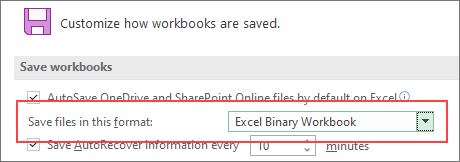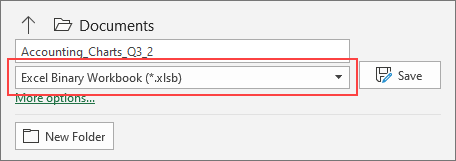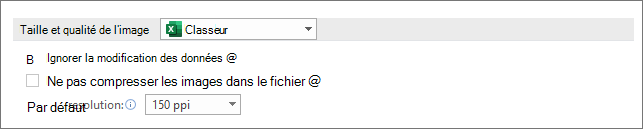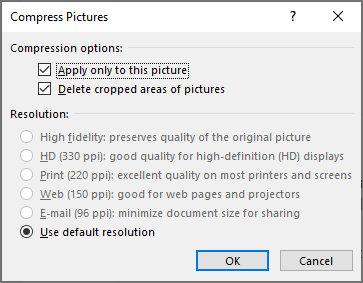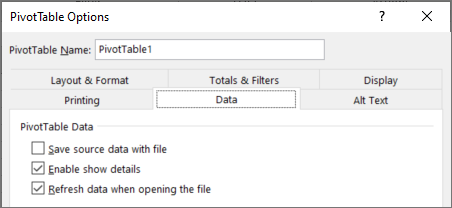Si la taille de fichier de votre feuille de calcul est trop grande, suivez les conseils suivants pour la rendre plus facile à gérer.
Enregistrer votre feuille de calcul au format binaire (.xslb)
Vous pouvez réduire la taille de votre fichier en enregistrant votre feuille de calcul sous forme de classeur binaire (.xslb) au lieu du format par défaut (.xslx). Le format par défaut est basé sur XML, ce qui est important si vous utilisez vos données avec des programmes tiers, car XML est une norme ouverte. Toutefois, dans la plupart des cas, le format binaire est suffisant et enregistre dans un fichier plus petit.
-
Accédez à Options de > de fichiers > Enregistrer.
-
Sous Enregistrer les classeurs, dans la liste Enregistrer les fichiers dans ce format , sélectionnez Classeur binaire Excel.
Cette option définit le format binaire comme format par défaut. Si vous souhaitez conserver la valeur par défaut du classeur Excel (.xlsx) mais enregistrer le fichier actif au format binaire, sélectionnez l’option dans la boîte de dialogue Enregistrer sous.
Remarque : Si le fichier se trouve dans une bibliothèque SharePoint, il se peut que l’option Enregistrer sous ne s’affiche pas. Si c’est le cas, vous pouvez enregistrer une copie sur votre lecteur local, enregistrer cette copie en tant que fichier binaire, puis remplacer le fichier d’origine par le nouveau fichier binaire.
-
Accédez à Fichier > Enregistrer sous et, si c’est la première fois que vous enregistrez le fichier, sélectionnez un emplacement.
-
Dans la liste des types de fichiers, sélectionnez Classeur binaire Excel (*.xlsb).
Enregistrer votre feuille de calcul au format binaire (.xslb)
Vous pouvez réduire la taille de votre fichier en enregistrant votre feuille de calcul sous forme de classeur binaire (.xslb) au lieu du format par défaut (.xslx). Le format par défaut est basé sur XML, ce qui est important si vous utilisez vos données avec des programmes tiers, car XML est une norme ouverte. Toutefois, dans la plupart des cas, le format binaire est suffisant et enregistre dans un fichier plus petit.
-
Accédez à Options de > de fichiers > Enregistrer.
-
Sous Enregistrer les classeurs, dans la liste Enregistrer les fichiers dans ce format , sélectionnez Classeur binaire Excel.
Cette option définit le format binaire comme format par défaut.
Si vous souhaitez conserver la valeur par défaut du classeur Excel (.xlsx) mais enregistrer le fichier actif au format binaire, sélectionnez l’option dans la boîte de dialogue Enregistrer sous :
-
Accédez à Fichier > Enregistrer sous.
-
Dans la liste Type de fichier, sélectionnez Classeur binaire Excel (*.xlsb).
Réduire le nombre de feuilles de calcul
Si vous avez des feuilles de calcul avec des données que vous n’utilisez pas et qui ne contiennent aucune formule que vous utilisez, supprimez-les de la feuille de calcul.
Plus vous avez de points de données dans votre classeur, plus votre taille de fichier sera grande. La suppression des données inutilisées réduit la taille de votre fichier.
Enregistrer des images avec des résolutions inférieures
-
Accédez à Fichier > Options > Options avancées.
-
Sous Taille et qualité de l’image, procédez comme suit :
-
Sélectionnez Ignorer la modification des données. Cette option supprime les données stockées utilisées pour restaurer l’image à son état d’origine après sa modification. Notez que si vous ignorez les données de modification, vous ne pourrez pas restaurer l’image.
-
Assurez-vous que l’option Ne pas compresser les images dans le fichier n’est pas sélectionnée.
-
Dans la liste Résolution par défaut , sélectionnez une résolution de 150 ppp ou moins. Dans la plupart des cas, vous n’aurez pas besoin que la résolution soit supérieure à celle-ci.
-
Compresser des images
-
Sélectionnez une image dans votre document. L’onglet Format de l’image s’affiche dans le ruban.
-
Sous l’onglet Format de l’image , dans le groupe Ajuster , sélectionnez Compresser les images.
-
Sous Options de compression, procédez comme suit :
-
Pour compresser toutes les images du fichier, désactivez Appliquer uniquement à cette image. Si cette option est sélectionnée, les modifications que vous apportez ici affectent uniquement l’image sélectionnée.
-
Sélectionnez Supprimer les zones rognées des images. Cette option supprime les données d’image rognées, mais notez que vous ne pourrez pas les restaurer.
-
-
Sous Résolution, procédez comme suit :
-
Sélectionnez Utiliser la résolution par défaut.
-
N’enregistrez pas le cache de tableau croisé dynamique avec le fichier
Si votre feuille de calcul contient un tableau croisé dynamique, vous pouvez réduire la taille du fichier en n’enregistrant pas le cache de données source du tableau croisé dynamique avec le fichier et en faisant en place que le cache de données soit actualisé lorsque vous ouvrez la feuille de calcul.
-
Sélectionnez une cellule dans le tableau croisé dynamique.
-
Sous l’onglet Analyse du tableau croisé dynamique , dans le groupe Tableau croisé dynamique , sélectionnez Options.
-
Dans la boîte de dialogue Options de tableau croisé dynamique , sélectionnez l’onglet Données , puis procédez comme suit :
-
Décochez Enregistrer les données sources avec un fichier.
-
Sélectionnez Actualiser les données lors de l’ouverture du fichier.
-
Voir aussi
Réduire la taille de fichier de vos présentations PowerPoint